続いて、リビングを配置します。
パレットの中から「リビング」をクリックして、作図エリアの配置したい箇所まで移動させてクリックすると、8畳のサイズのリビングが配置されます。
サンプル間取りではリビングは6畳になっているので、一旦配置してからプロパティパレットのサイズにて大きさを変更します。
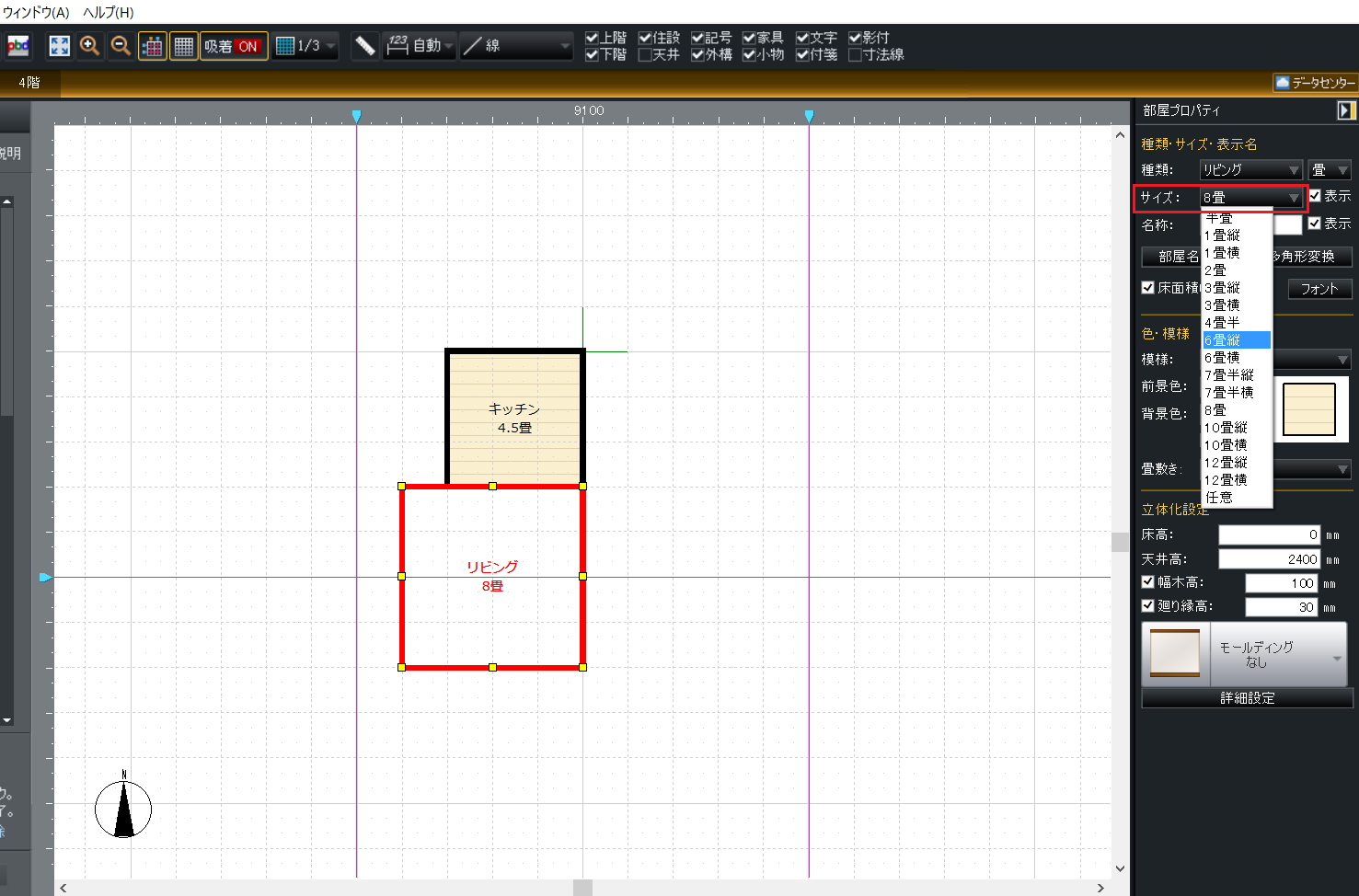
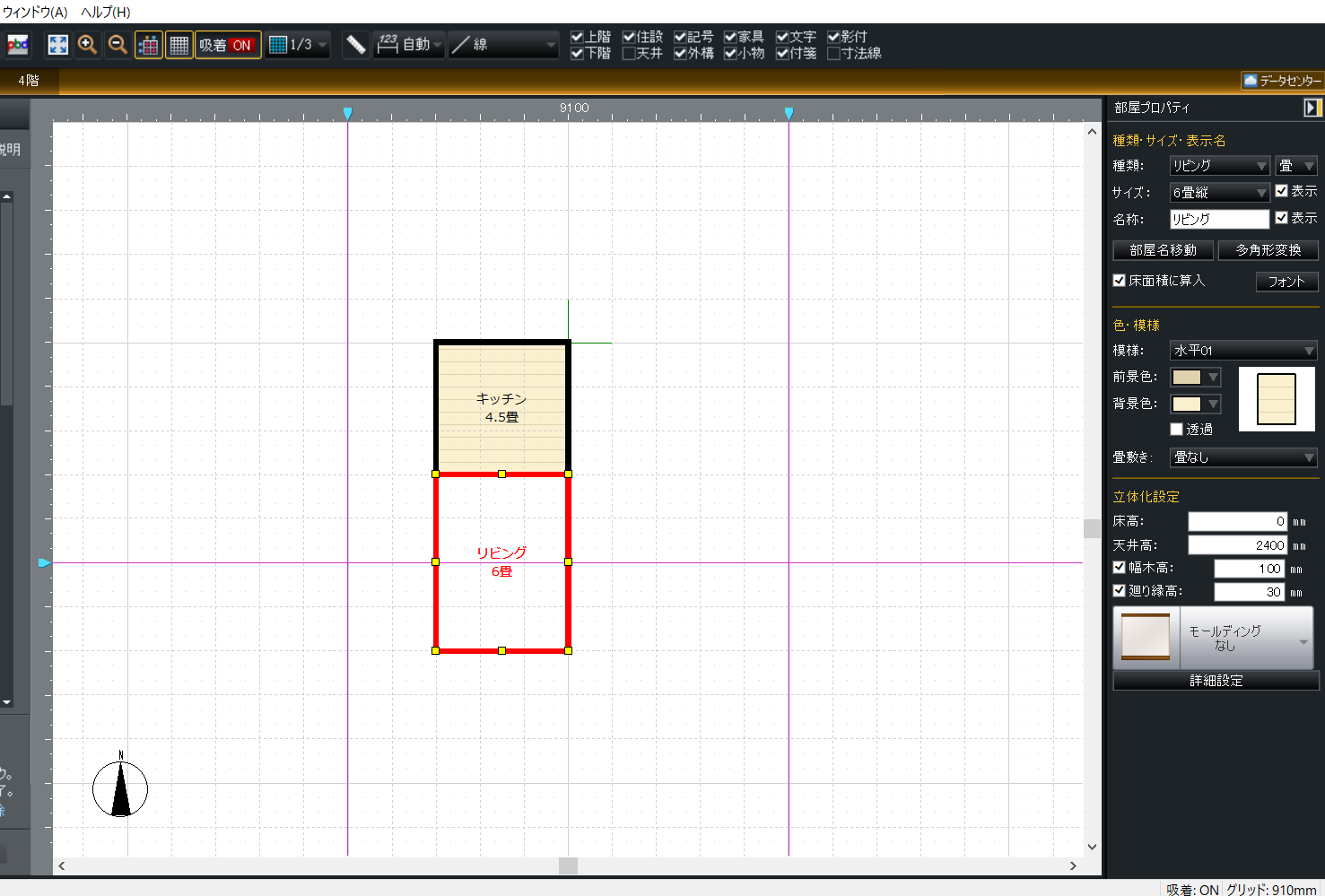
さて、サンプル間取りは同じ大きさのリビングが2つ並んでいます。
こうした場合は図形の「コピー」を使うと簡単に同じ図形を作ることができます。
コピーしたい図形を選択(クリック)して、マウスを「右クリック」します。
右クリックすると上から2番目に「コピー」が出てくるので、クリックします。
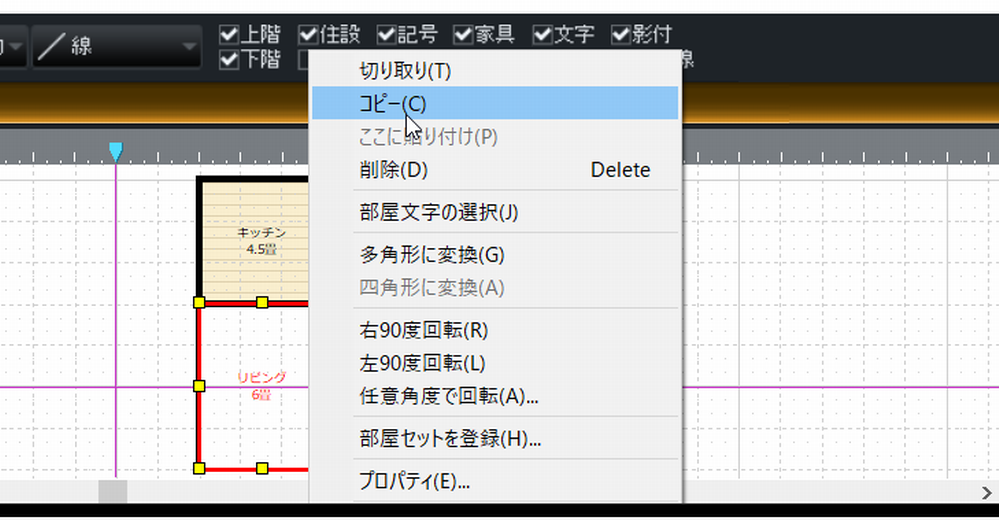
あとは貼り付けたい箇所付近で右クリックするとウィンドウが出てくるので、上から2番目の「ここに貼り付け」とクリックすると、コピーした図形を貼り付けることができます。
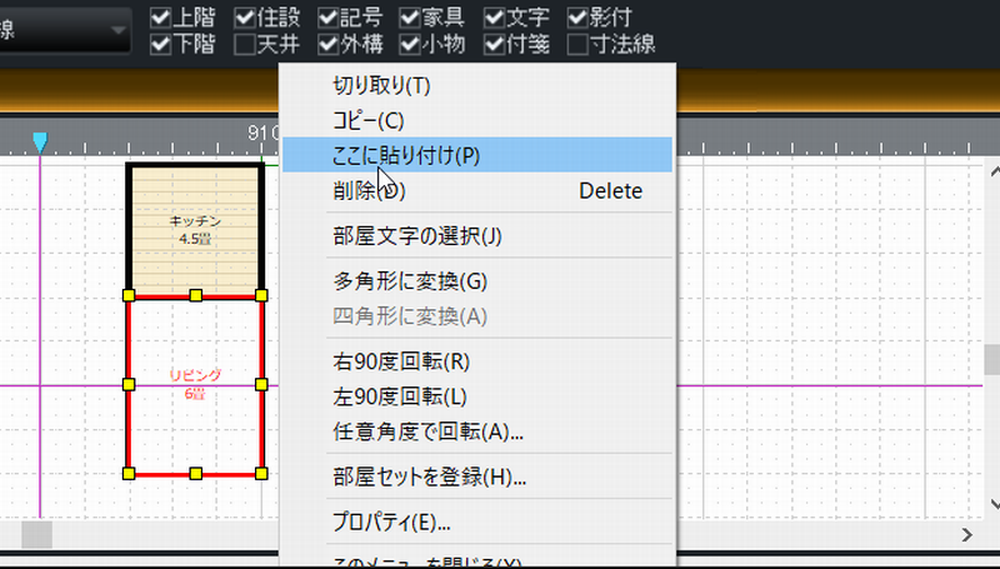
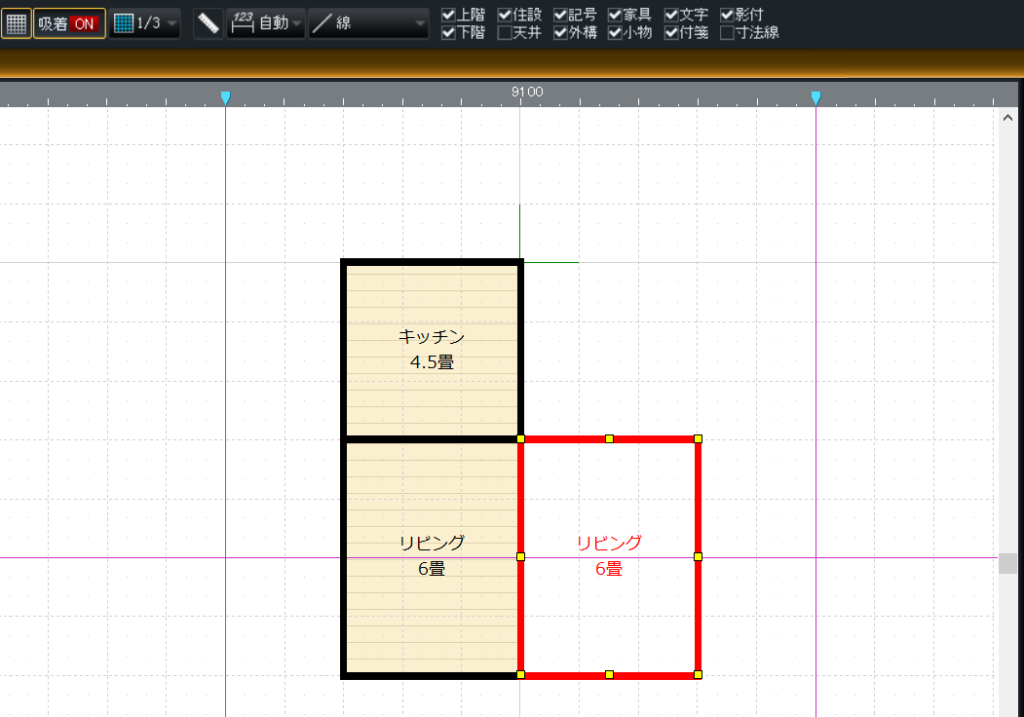
次に、浴室を配置します。
パレットの中から「浴室」をクリックして、作図エリアの配置したい箇所まで移動させてクリックすると、2畳のサイズの浴室が配置されます。
サンプル間取りでは浴室は2.2畳になっているので、一旦配置してからプロパティパレットのサイズにて大きさを変更します。
部屋プロパティの上から2番目「サイズ」の右側ボックス内にある下向き三角形をクリックして、変更したいサイズをクリックしようとするも、2.2畳というサイズはありませんよね。
そうした場合は、「任意」をクリックして、幅と奥行きの数値を修正して変更したいサイズにします。
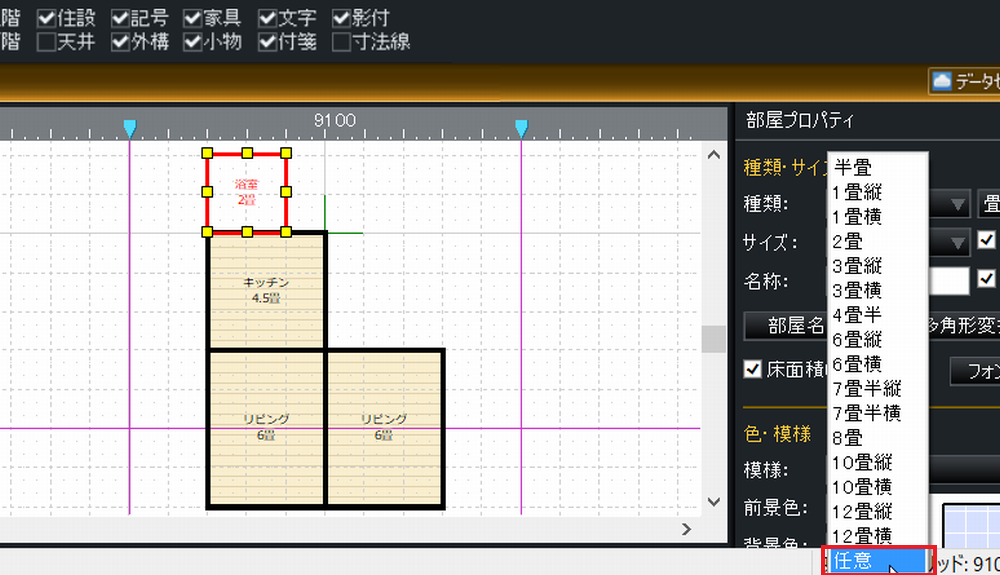
サンプル間取りを部屋プロパティにて確認してみると、幅1820㎜、奥行き2002㎜と設定されているので、奥行きの数値を1820㎜から2002㎜へ修正します。
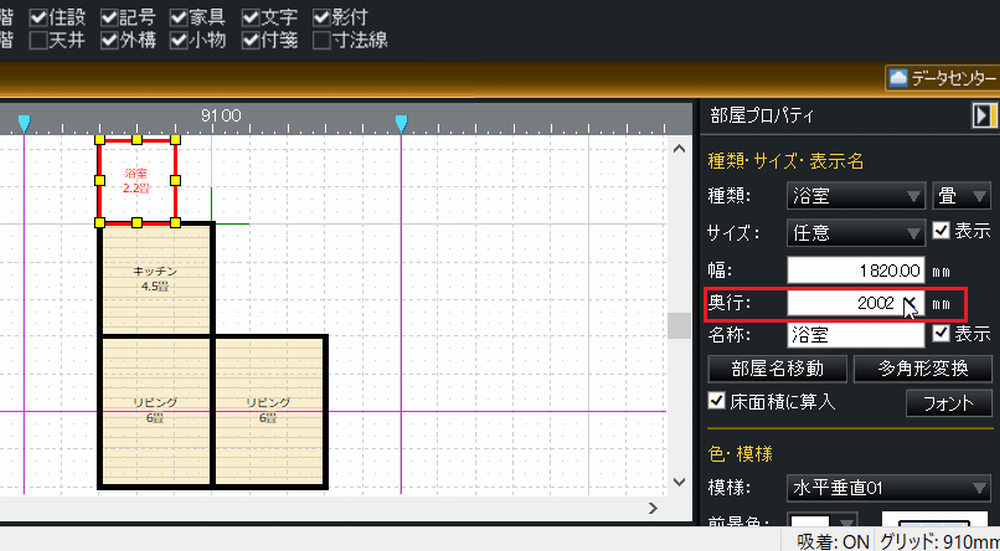
洗面室も奥行きが2002㎜ですので、浴室同様に数値を修正します。
洗面室も修正の上、配置できたら、玄関を作図エリアに配置します。
配置した玄関は2畳ですが、サンプル間取りを部屋プロパティにて確認してみると、玄関は1.5畳になっており、浴室と洗面室のサイズを変更したのと同様に、サイズ変更ボックス内の「任意」をクリックして数値を修正します(サンプル間取りの玄関は、幅が1365㎜、奥行きが1820㎜となっているので、幅を1820㎜から1365㎜へ修正します)。
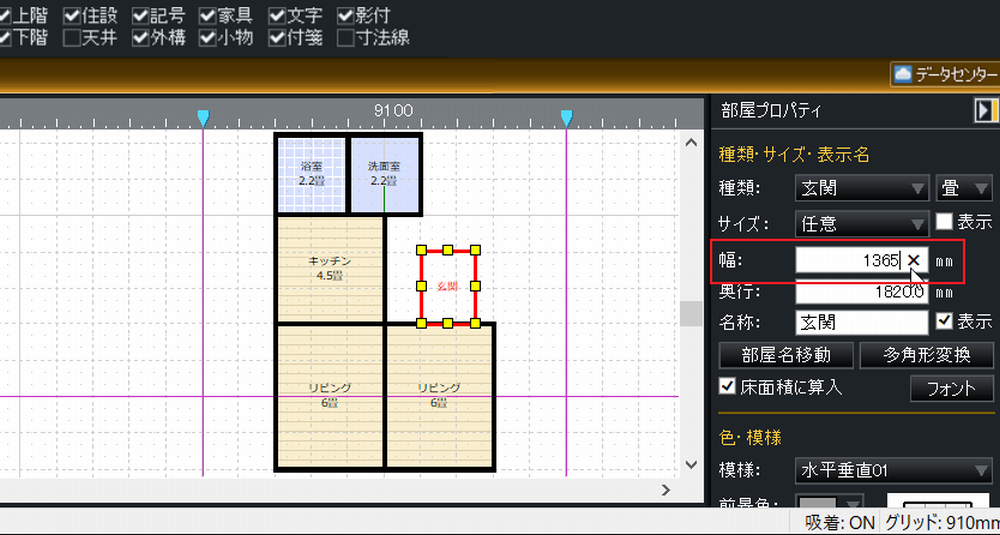
玄関が選択された状態のまま図形をドラッグして、配置したい箇所にドロップします。
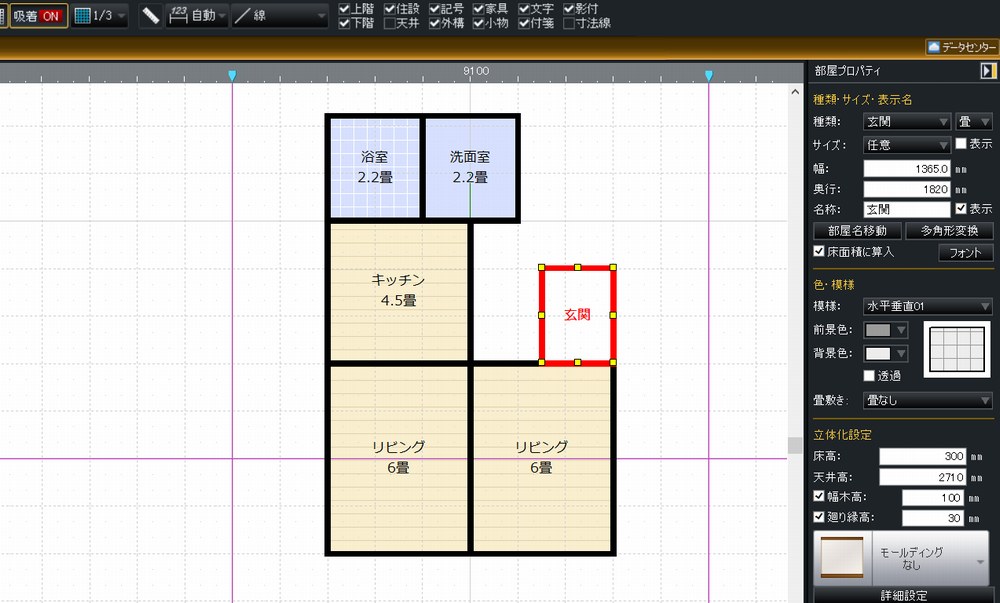
玄関を配置し終えたら、トイレを配置します。
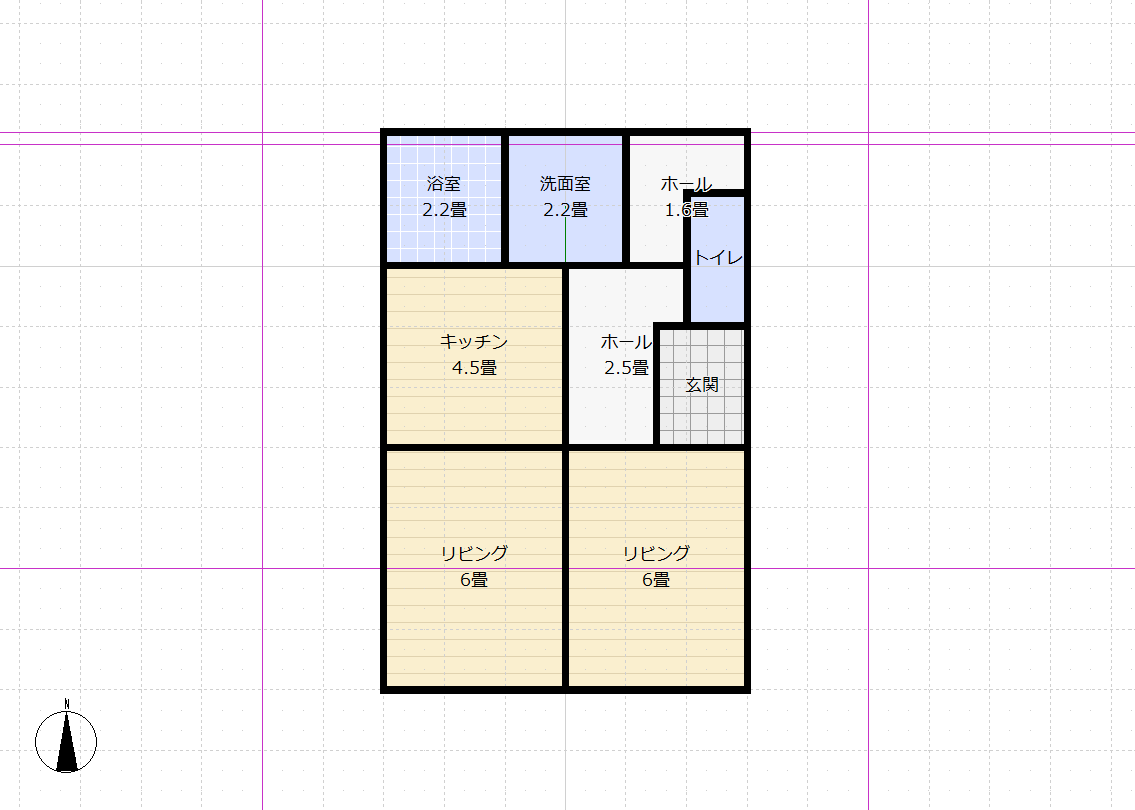


コメント